USB 디스크에서 win11 시스템 설치에 대한 그림 및 텍스트 데모 자습서
현재 마이크로소프트의 최신 운영체제는 win11 입니다. 프리뷰 버전만 출시되었으며, 정식 버전은 아직 출시되지 않았습니다. win10을 사용하는 방법에는 두 가지가 있습니다. 하나는 직접 업그레이드 채널이고 다른 하나는 시스템 이미지를 설치하는 것입니다. 편집자는 USB 플래시 드라이브를 통해 Windows 11 시스템을 설치하는 방법에 대한 간단한 단계를 네티즌에게 소개합니다.
구체적인 단계는 다음과 같습니다.
1. 먼저 win11 이미지 파일을 다운로드해야 합니다. Xiaobai의 원클릭 재설치 시스템에서는 WeChat 공식 계정에서 Windows 11에 응답하여 이미지 파일을 얻습니다.
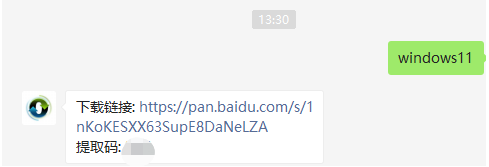
2. 그런 다음 8G 이상의 USB 플래시 드라이브를 준비하여 시스템 디스크로 만듭니다. Xiaobai USB 부팅 디스크 제작 방법은 http://www.xiaobaixitong.com/video1/31354.html을 참조하세요.
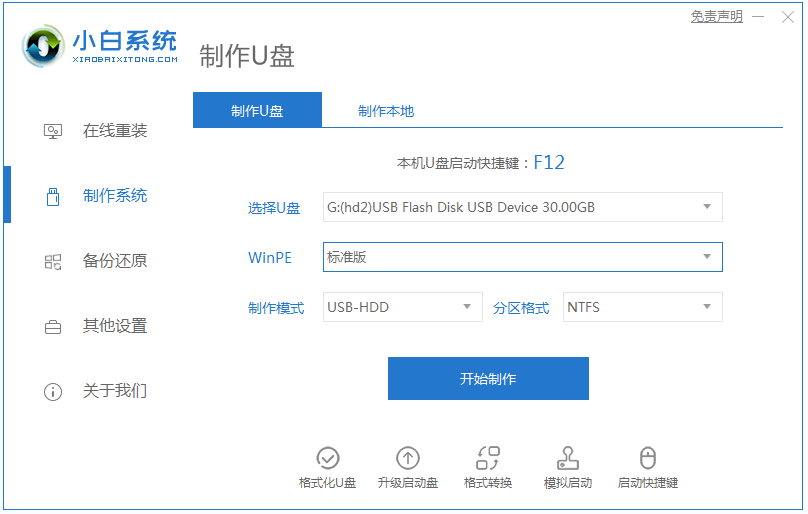
3. 제작이 완료되면 우리가 다운로드한 win11 시스템 이미지 파일을 USB 플래시 드라이브에 넣습니다. 그런 다음 USB 플래시 드라이브를 컴퓨터에 삽입하고 컴퓨터를 다시 시작한 후 빠른 시작 키 F12 또는 del 등을 계속 눌러 빠른 부팅 메뉴 페이지로 들어가 시작 항목을 USB 플래시 드라이브로 설정합니다.
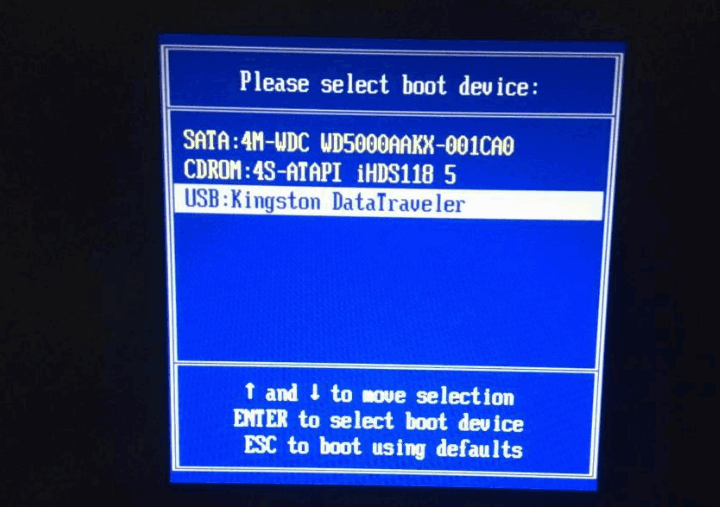
4. 그런 다음 USB 디스크를 사용하여 컴퓨터를 시작하고 첫 번째 항목을 선택하여 PE 시스템에 들어갈 수 있습니다.
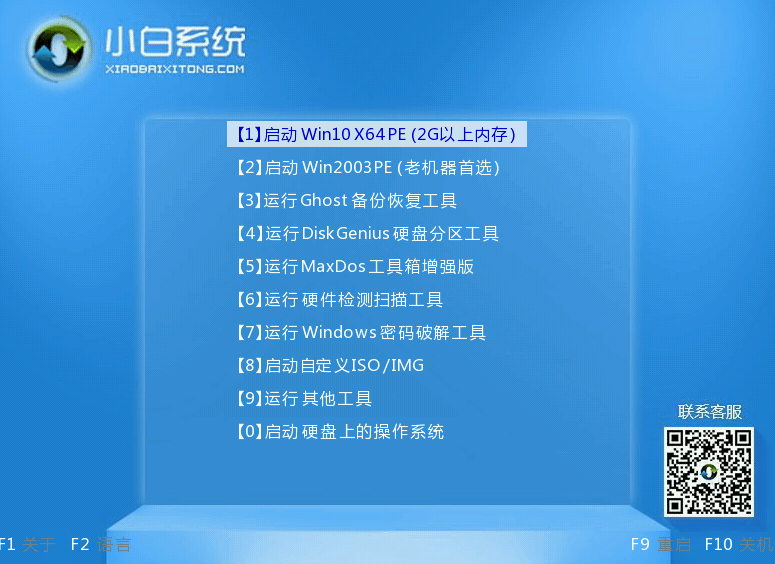
5. pe 시스템에 진입한 후 Xiaobai 설치 도구를 열고 앞서 다운로드한 win11 이미지 설치 프로그램을 실행합니다.
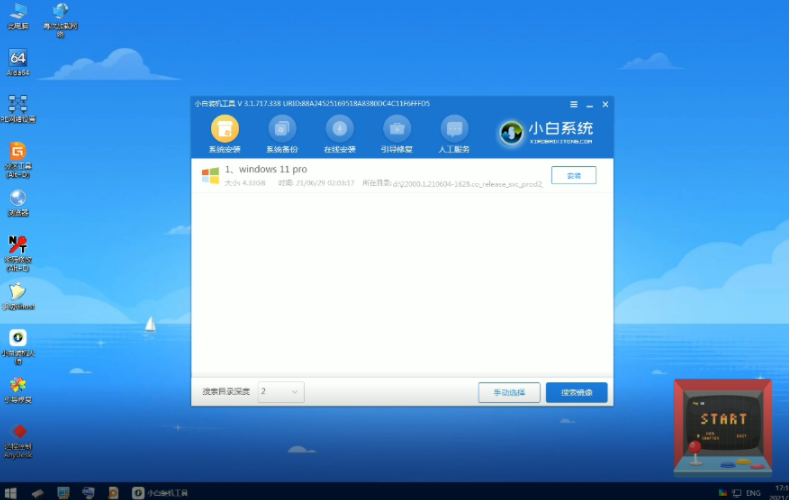
6. 목록에서 "win11"을 선택하고 "다음"을 클릭한 후 설치가 완료될 때까지 인내심을 갖고 기다립니다.

7. 그런 다음 프롬프트에 따라 국가, 위치, 기본 설정 등을 설정합니다. 자동 설치가 완료될 때까지 기다리면 win11 시스템을 사용할 수 있습니다.
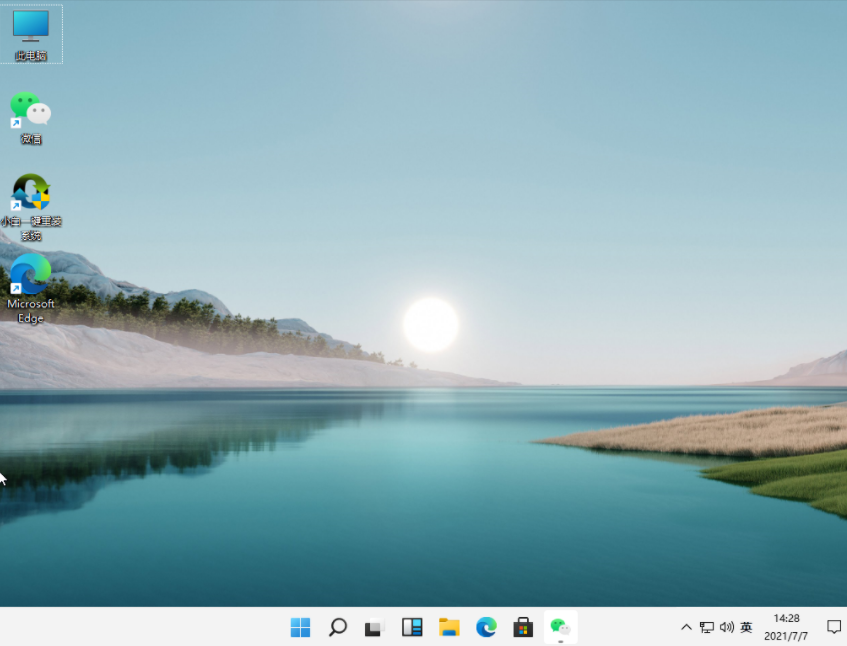
위는 Xiaobai 원클릭 시스템 재설치 도구를 사용하여 USB 부팅 디스크를 만들어 win11 시스템을 재설치하는 방법에 대한 튜토리얼입니다. 필요한 친구는 튜토리얼을 참조하여 작동할 수 있습니다.
위 내용은 USB 디스크에서 win11 시스템 설치에 대한 그림 및 텍스트 데모 자습서의 상세 내용입니다. 자세한 내용은 PHP 중국어 웹사이트의 기타 관련 기사를 참조하세요!

핫 AI 도구

Undresser.AI Undress
사실적인 누드 사진을 만들기 위한 AI 기반 앱

AI Clothes Remover
사진에서 옷을 제거하는 온라인 AI 도구입니다.

Undress AI Tool
무료로 이미지를 벗다

Clothoff.io
AI 옷 제거제

Video Face Swap
완전히 무료인 AI 얼굴 교환 도구를 사용하여 모든 비디오의 얼굴을 쉽게 바꾸세요!

인기 기사

뜨거운 도구

메모장++7.3.1
사용하기 쉬운 무료 코드 편집기

SublimeText3 중국어 버전
중국어 버전, 사용하기 매우 쉽습니다.

스튜디오 13.0.1 보내기
강력한 PHP 통합 개발 환경

드림위버 CS6
시각적 웹 개발 도구

SublimeText3 Mac 버전
신 수준의 코드 편집 소프트웨어(SublimeText3)

뜨거운 주제
 7706
7706
 15
15
 1640
1640
 14
14
 1394
1394
 52
52
 1288
1288
 25
25
 1231
1231
 29
29


